用户允许输入文本或数字只有
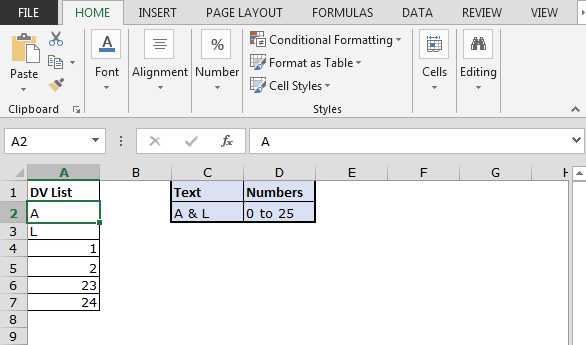
在本文中,我们将学习如何在Excel中使用仅文本或数字形式的数据验证。
方案:
Excel中的数据验证的更多信息,请访问该链接。在这里,我们将仅考虑问题,只允许输入文本或数字。
如何解决问题?
在这里,我们有一个任务,该任务仅允许输入不带标点的条目。因此,我们需要关注用户只允许输入文本或数字的地方。使用功能和工具将帮助我们解决问题。
。或功能。 AND功能。 EXACT函数该公式在数据验证工具中使用。该公式检查条件并返回True或False。这里的True表示标点符号不存在,因此该工具接受该值。
通用公式:
|
=OR(AND(cell>0,cell<25),EXACT(cell,”A”),EXACT(cell,”L”)) |
说明:
。 AND |功能检查单元格值条件中的数字,即0到25之间的数字。 。
| EXACT函数检查文本值(即A和L)的单元格条件。 。 OR函数检查条件是否为True,否则返回TRUE。
。数据验证允许公式返回True的值。
http://www.excelforum.com/excel-formulas-and-functions/1077238-help-require-data-validation.html [用户只允许输入文本或数字](Excel论坛链接)
问题:-
我想限制范围A2:A7中的数据输入以输入以下内容:
。大于0且小于25的数字,即(1到24)
。字母:A和L(甚至不包括小写字母的A和L)
简而言之,用户可以输入满足以上两个条件的任何值,并且此范围内不允许有其他值。
我们可以使用OR,AND,EXACT函数获取输出。
以下是数据的快照:
我们需要执行以下步骤:
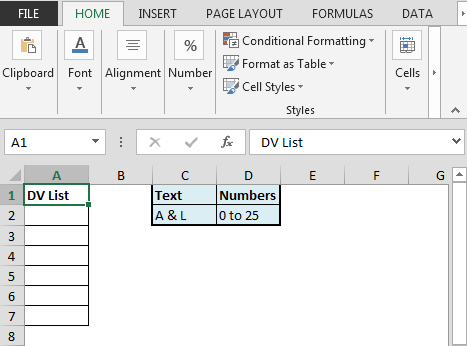
选择范围A2:A7按ALT + D + L在“设置”选项卡上,单击“允许”下拉列表并选择“自定义在公式”框中,将公式输入为= OR(AND(A2> 0,A2 <25),EXACT(A2,“ A” ),EXACT(A2,“ L”))*
范围A2:A7仅接受字母“ A”或“ L”以及介于“ 0到25”之间的数字
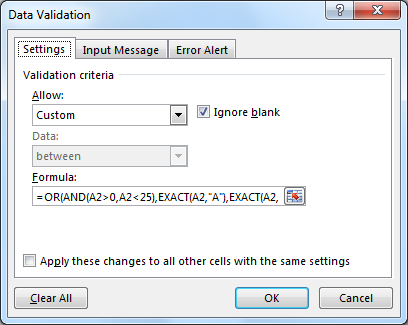
-
如果输入不符合指定条件,数据验证将弹出错误。
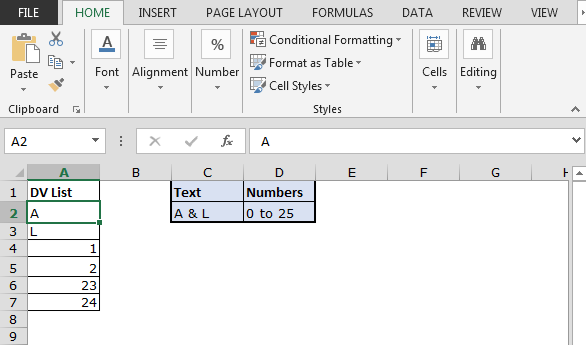
这样,我们可以允许用户仅输入符合特定条件的文本或数字。
这是有关使用该公式的所有观察注意事项。
注意:
。应用数据验证工具来限制用户输入不满足条件的无效值。
。数据验证工具可以同时使用数字和文本。
。 AND,EXACT和OR函数返回True和False值作为结果。
。等于(=),小于等于(⇐,大于(>)或不等于(<>)的运算符只能在应用了数字的函数中执行。
希望这篇关于如何在Excel中使用不带标点的数据验证的文章具有解释性。在此处找到有关日期和时间功能的更多文章。如果您喜欢我们的博客,请在Facebook上与您的朋友分享。您也可以在Twitter和Facebook上关注我们。我们希望收到您的来信,请让我们知道我们如何改进,补充或创新我们的工作,并为您做得更好。写信给我们[email protected]
相关文章:
链接:/ excel-editing-validating-text-entries-in-microsoft-excel [Excel中的数据验证]:限制用户使用Excel中的此工具手动输入值。
在数据验证中使用Vlookup函数的方法:允许Excel中vlookup表中的值。
使用数据验证限制日期:允许单元格中的日期位于Excel中Excel日期格式内。
如何在数据验证中提供错误消息:使用Excel中的错误消息自定义数据验证单元。
`link:/ tips-how-to-如何在Excel工作表中创建下拉列表[使用数据验证在Excel中创建下拉列表]’:限制用户在Excel中手动输入数据。
热门文章:
`link:/ keyboard-formula-shortcuts-50-excel-shortcuts来提高您的生产率[50 Excel Shortcut以提高生产率]:更快地完成任务。这50个快捷键将使您在Excel上的工作速度更快。
如何在Excel中使用IF函数:Excel中的IF语句检查条件,如果条件为TRUE,则返回一个特定值;如果为FALSE,则返回另一个特定值。
如何在Excel中使用SUMIF函数:这是另一个仪表板必需的功能。这可以帮助您汇总特定条件下的值。
如何在Excel中使用COUNTIF函数:使用此惊人的函数对条件进行计数。您无需过滤数据即可计算特定值。 Countif功能对于准备仪表板至关重要。